Bandeja de entrada y notificaciones
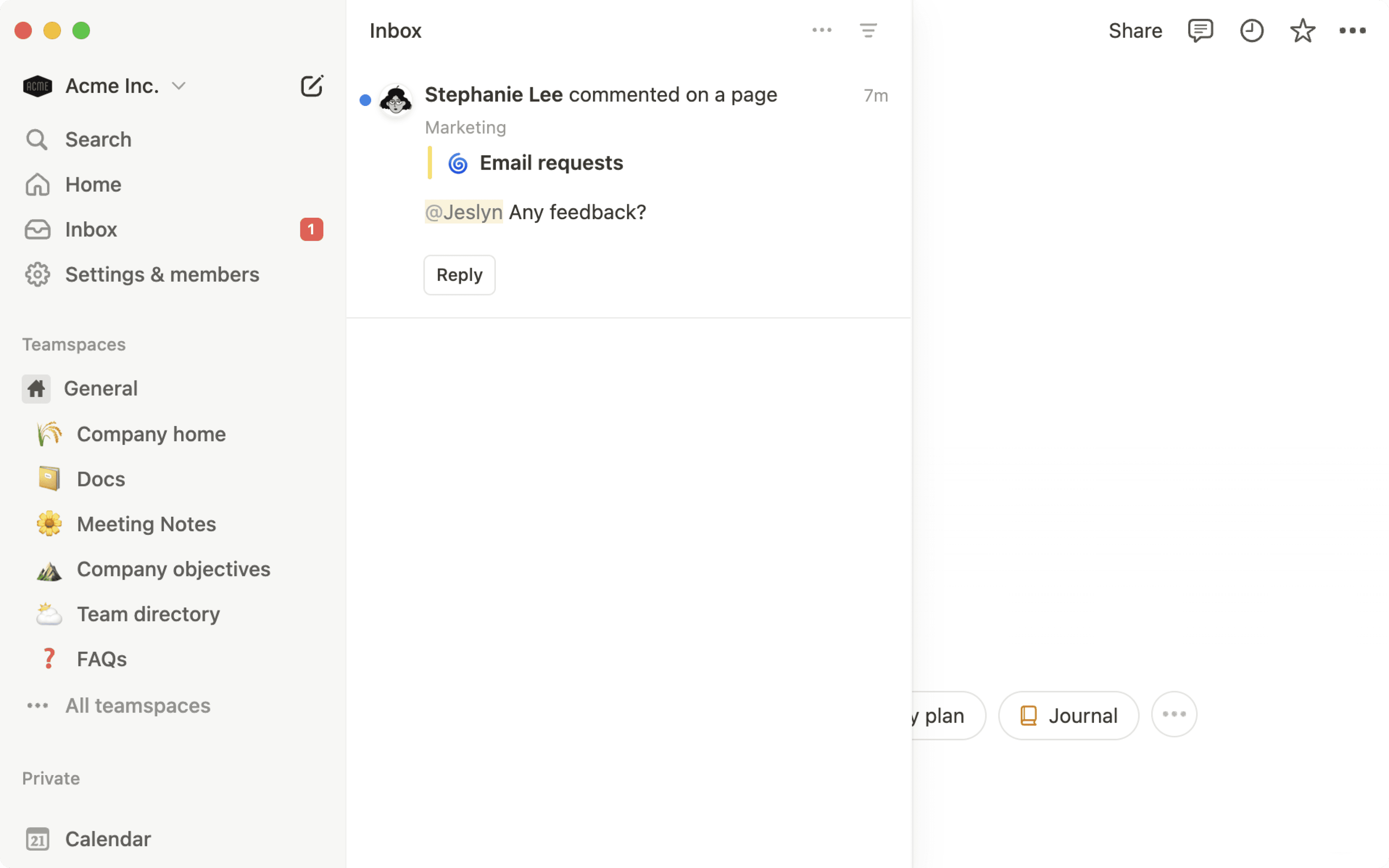
Las notificaciones te ayudan a mantenerte al tanto del trabajo importante y de los cambios realizados en las páginas y proyectos que te interesan. Mientras más personas colaboren en tu espacio de trabajo, más útiles serán estas funciones 🔔

Consejo:
Para mantener tu bandeja de entrada abierta mientras trabajas en Notion, abre tu bandeja de entrada y selecciona
Abrir panel de bandeja de entrada.Usa el botón
Archivar leídasoArchivar todopara que tuBandeja de entradasolo contenga tus tareas pendientes.
La Bandeja de entrada en la parte superior de la barra lateral recopila actualizaciones de todo tu espacio de trabajo. Estas actualizaciones se organizan por página y por hilo de comentarios, para que pueda ver todas las actualizaciones relacionadas con una página específica en un solo lugar. Verás una actualización en tu bandeja de entrada cuando:
elguien te menciona o responda a tu comentario, o tengas notificaciones configuradas en
Todos los comentariospara una páginaTe agregaron a una propiedad de
Personaen una base de datos.Configuraste un recordatorio para ti o alguien más configuró un recordatorio para ti.
Te invitaron a una página.
Si tienes instalada la aplicación de Notion para escritorio o para dispositivos móviles:
Recibirás una notificación push de escritorio 10 segundos después de que alguien te @mencione.
Obtendrás una notificación push en el teléfono si no ves una mención en 5 minutos, o si no tienes una sesión activa de Notion en tu dispositivo.
Puedes activar o desactivar estas notificaciones desde Configuración → Notificaciones. Descubre más sobre la configuración de notificaciones aquí →
Interactúa con tu bandeja de entrada
Puedes interactuar con las notificaciones en tu bandeja de entrada de varias maneras.
Selecciona cualquier notificación en tu bandeja de entrada para saltar a la parte de la página donde se realizó la mención o edición. Cuando hagas clic en un comentario, irás directamente a ese hilo en la página.
Filtra tus notificaciones por
No leídas y leídas,Solo no leídas,ArchivadasoTodas las actualizaciones del espacio de trabajo.Marca las notificaciones como leídas o no leídas.
Archiva las notificaciones.
Cambia la configuración de notificaciones de una página determinada. Desplázate sobre una notificación y selecciona
•••→Todas las actualizaciones,Todos los comentariosoRespuestas y menciones.Contrae las notificaciones por página seleccionando
^junto al nombre de la página.Abre y responde a hilos de comentarios.
Bandeja de entrada en la aplicación móvil
En la aplicación móvil de Notion también puedes filtrar las notificaciones y realizar acciones masivas. En la bandeja de entrada de la aplicación móvil puedes hacer más cosas:
Deslizar una notificación hacia la derecha para marcarla como leída o contestarla.
Mantener presionada una notificación y deslizarla hacia la derecha para marcarla como leída.
Deslizar una notificación hacia la izquierda para archivarla o acceder a la configuración.
Mantener presionada una notificación y deslizarla hacia la izquierda para archivarla.
Mantener presionada una notificación para reaccionar con un emoji o realizar cualquiera de las acciones anteriores.
Recibe notificaciones sobre las actualizaciones de una página
Para recibir notificaciones cuando se realicen actualizaciones en una página, selecciona ••• en la parte superior de esta → Notificarme → Todos los comentarios o Respuestas y @menciones.
Recibe notificaciones sobre las actualizaciones de páginas de bases de datos
También puedes recibir notificaciones cuando se realicen actualizaciones en páginas específicas de tu base de datos. Para ello, abre una página de base de datos y selecciona ••• en la parte superior de la página → Notificarme. Desde aquí, podrás seleccionar lo siguiente:
Todas las actualizacionespara recibir notificaciones acerca de todos los comentarios nuevos y cambios de propiedad.Actualizaciones importantespara que se te notifiquen todos los comentarios nuevos, así como los cambios de estado, responsables y fecha de vencimiento.Respuestas y @-menciones.
Notificar a las personas en una propiedad de persona
Si tu base de datos contiene una propiedad de persona, puedes notificar a las personas mencionadas en esa propiedad que han sido mencionadas en una página específica de la base de datos. Para hacerlo:
Haz clic en el nombre de una propiedad de persona en tu base de datos.
En el menú que aparece, selecciona
Editar propiedad.Pasa el cursor sobre
Notificaciones.En el menú que aparece, elige si quieres notificar a
Usuarios y grupos,Solo usuarioso aNadie.

Nota: de forma predeterminada, solo se notificará a los usuarios individuales en las propiedades de persona para reducir la cantidad de notificaciones enviadas a los miembros del grupo. Si quieres que los miembros de un grupo reciban notificaciones, asegúrate de activar esta opción siguiendo los pasos anteriores.

Consejo: ¿Quieres recibir notificaciones de Slack cuando hayan actualizaciones importantes en tu espacio de trabajo de Notion? Aprende cómo configurar las notificaciones de Slack aquí →.
